Hướng dẫn xóa đường kẻ bảng trong word 2007 2010 2013 2016
Khi làm việc với bảng biểu(table) rất có thể bạn sẽ gặp một số trường hợp phải xóa 1 hoặc 1 số đường kẻ để trình bày dữ liệu dễ nhìn và đúng với yêu cầu của công việc hoặc bài toán, ví dụ tiêu biểu nhất là thường xóa dòng kẻ ở Title của bảng. Thực ra cũng khá đơn giản những nếu ít sử dụng bạn có thể ko tìm ra công cụ này.
1. Xóa đường kẻ bảng
Trước tiên bạn vào tab Table Tools --> Layout --> Eraser
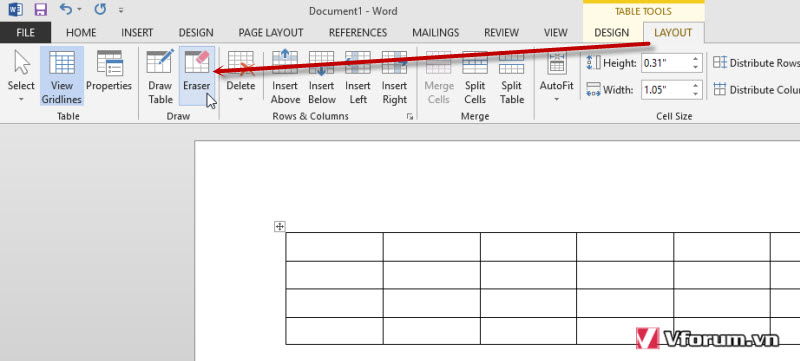
Bạn muốn xóa đường kẻ nào trong table chỉ việc đưa tảy vào phần đó và click
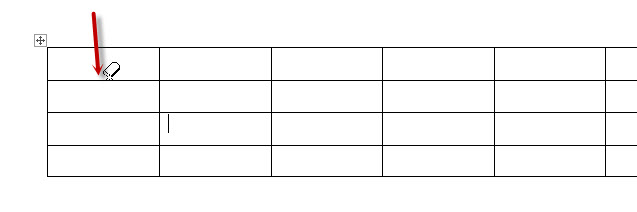 Tương tự bạn có thể xóa các đường kẻ bảng khác tùy theo nhu cầu của bạn
Tương tự bạn có thể xóa các đường kẻ bảng khác tùy theo nhu cầu của bạn
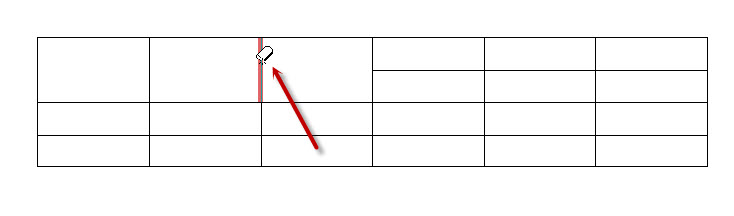 2. Xóa toàn bộ đường kẻ bảng
2. Xóa toàn bộ đường kẻ bảng
Trong trường hợp bạn muốn xóa tất cả các đường kẻ của bảng nhưng vẫn giữ lại nội dung thì có thể làm bằng cách bỏ hết boder thành đường không màu vào tab Table Tools --> Design --> Borders
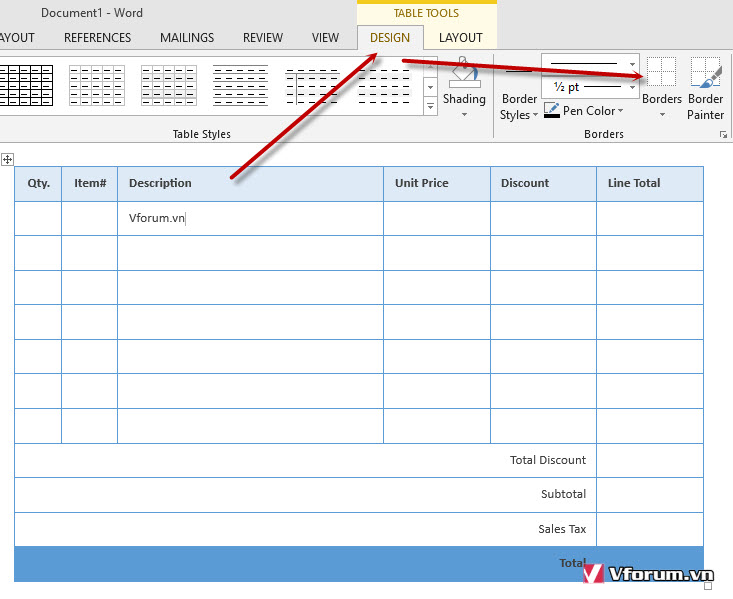 Chọn phần No Border để xóa tất cả các đường kẻ của bảng đi
Chọn phần No Border để xóa tất cả các đường kẻ của bảng đi
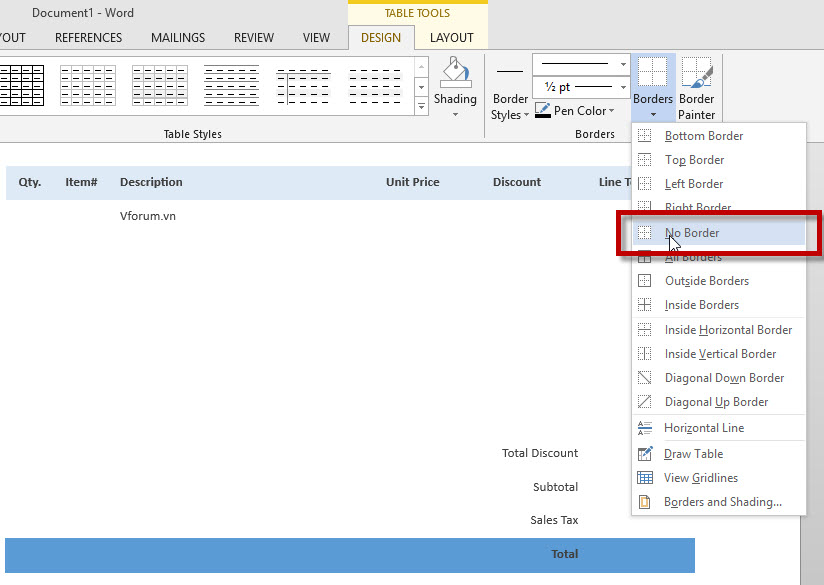
3. Xóa bảng nhưng vẫn giữ lại text và bố cục
Trong trường hợp bạn muốn xóa bảng nhưng vẫn lấy chữ ở phía trong thì bạn bôi đen toàn bộ bảng sau đó chọn Copy
Sau đó xuống ngay phía dưới click chuột phải chọn Paste chữ có biểu tượng chữ A như hình dưới
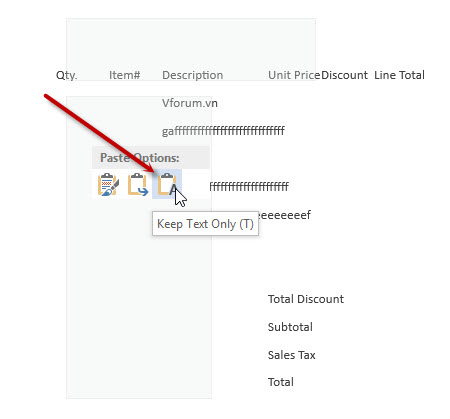
Bảng sẽ không có nhưng chữ vẫn được giữ lại bố cục.
Ngoài ra bạn cũng có thể sử dụng tính năng Convert table to text để xóa bảng giữ lại chữ
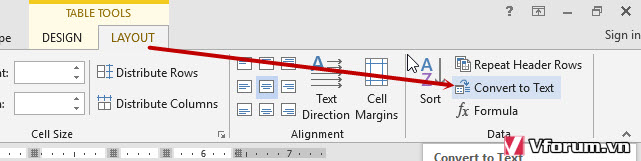
Xem thêm: Cách kẻ, tạo bảng trong word 2007 2010 2013 - Insert Table
Khi làm việc với bảng biểu(table) rất có thể bạn sẽ gặp một số trường hợp phải xóa 1 hoặc 1 số đường kẻ để trình bày dữ liệu dễ nhìn và đúng với yêu cầu của công việc hoặc bài toán, ví dụ tiêu biểu nhất là thường xóa dòng kẻ ở Title của bảng. Thực ra cũng khá đơn giản những nếu ít sử dụng bạn có thể ko tìm ra công cụ này.
1. Xóa đường kẻ bảng
Trước tiên bạn vào tab Table Tools --> Layout --> Eraser
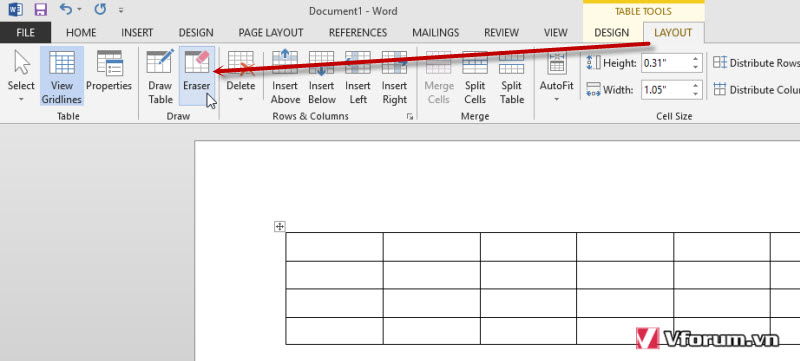
Bạn muốn xóa đường kẻ nào trong table chỉ việc đưa tảy vào phần đó và click
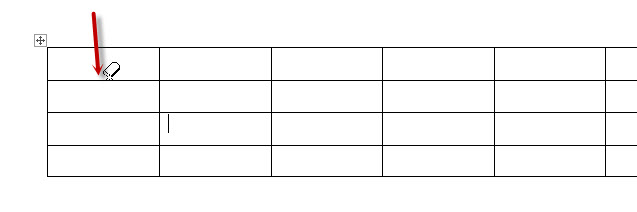
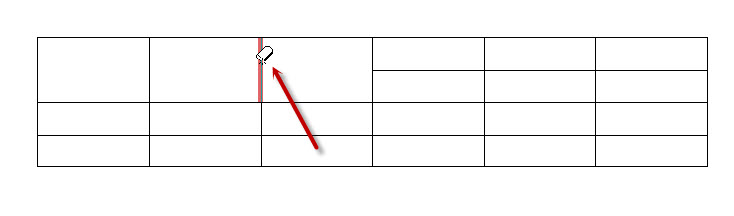
Trong trường hợp bạn muốn xóa tất cả các đường kẻ của bảng nhưng vẫn giữ lại nội dung thì có thể làm bằng cách bỏ hết boder thành đường không màu vào tab Table Tools --> Design --> Borders
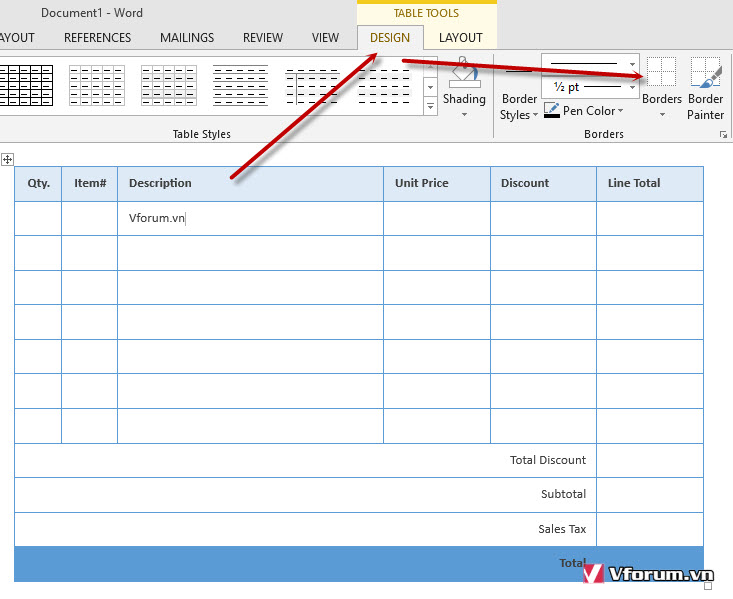
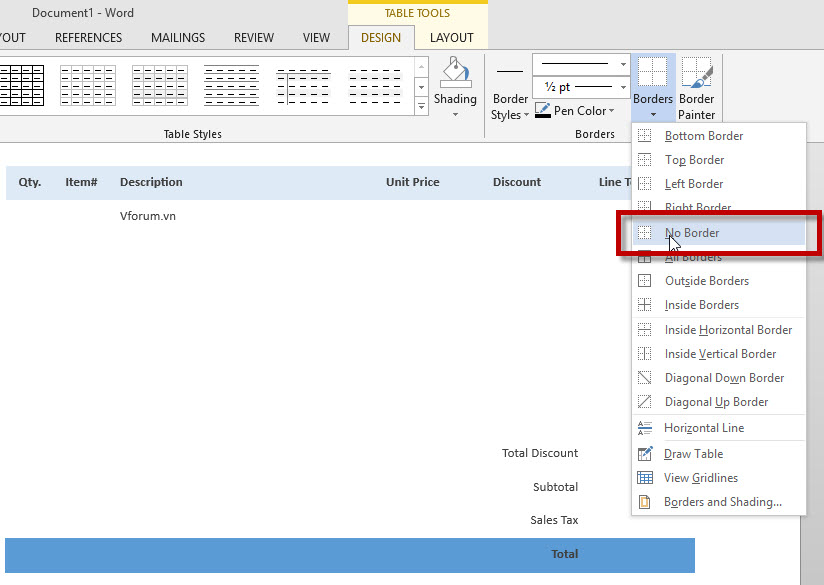
3. Xóa bảng nhưng vẫn giữ lại text và bố cục
Trong trường hợp bạn muốn xóa bảng nhưng vẫn lấy chữ ở phía trong thì bạn bôi đen toàn bộ bảng sau đó chọn Copy
Sau đó xuống ngay phía dưới click chuột phải chọn Paste chữ có biểu tượng chữ A như hình dưới
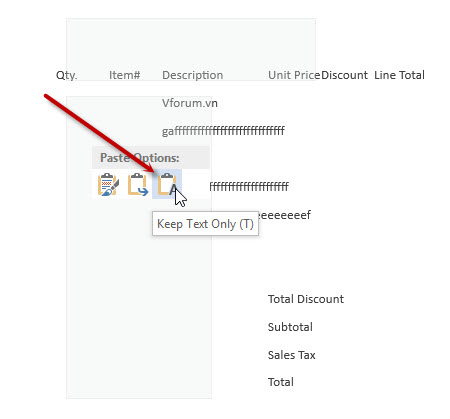
Bảng sẽ không có nhưng chữ vẫn được giữ lại bố cục.
Ngoài ra bạn cũng có thể sử dụng tính năng Convert table to text để xóa bảng giữ lại chữ
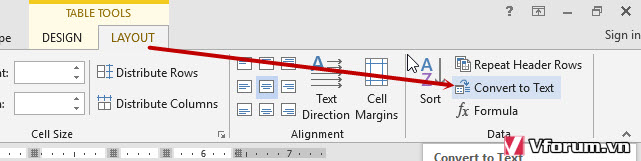
Xem thêm: Cách kẻ, tạo bảng trong word 2007 2010 2013 - Insert Table
Sửa lần cuối:
- Chủ đề
- word xoa bang xoa duong ke